Cómo ir al menú de arranque en computadoras portátiles y computadoras

- 882
- 131
- Ariadna Arevalo
Se puede llamar al menú de arranque (menú de carga) cuando se enciende en la mayoría de las computadoras portátiles y computadoras, este menú es una opción BIOS o UEFI y le permite elegir rápidamente qué unidad descargar la computadora esta vez. En estas instrucciones mostraré cómo ir al menú de bota en modelos populares de computadoras portátiles y placas base PC.
La posibilidad descrita puede ser útil si necesita cargar con un CD en vivo o una unidad flash de carga para instalar Windows y no solo, no es necesario cambiar el procedimiento de carga al BIOS, como regla, hay suficiente para confiscar el Dispositivo de carga derecha en el menú de arranque. En algunas computadoras portátiles, el mismo menú da acceso a la sección de recuperación de la computadora portátil.
Primero escribiré información general sobre el menú de entrada al arranque, matices para computadoras portátiles con un Windows 10 y 8 preinstalado.1. Y luego, específicamente para cada marca: para Asus, Lenovo, Samsung y otros, las placas base Gigabyte, MSI, Intel y T.PAG. También hay un video en la parte inferior donde se muestra y explica la entrada de dicho menú.
Información general sobre la entrada al menú BIOS Boot
Así como para ingresar el BIOS (o la configuración por UEFI) cuando enciende la computadora, es necesario presionar una determinada tecla, generalmente Del o F2, así como para llamar al menú de arranque, hay una tecla similar. En la mayoría de los casos, estos son F12, F11, ESC, pero hay otras opciones sobre las que escribiré a continuación (a veces la información sobre lo que debe presionarse para llamar al menú de arranque aparece inmediatamente en la pantalla cuando la computadora está activada, pero no siempre).
Además, si se requiere todo lo que necesita, es necesario cambiar el orden de descarga y debe hacerlo para una sola acción (instalación de Windows, verificación de virus), entonces es mejor usar su menú de arranque, y no Para poner, por ejemplo, cargar desde la unidad flash en la configuración del BIOS.

En el menú de arranque, verá una lista de todos los dispositivos conectados a la computadora, desde la cual la descarga (discos duros, unidades flash, DVD y discos de CD) es potencialmente posible, así como, tal vez, la opción de descargar la red la computadora e comenzar la recuperación de una computadora portátil o computadora de la sección de reserva.
Características de la entrada al menú de arranque en Windows 10 y Windows 8.18)
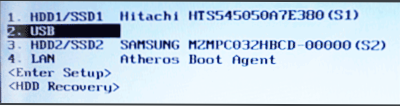
Para computadoras portátiles y computadoras, que originalmente se suministraron con Windows 8 u 8.1, y pronto y con Windows 10, la entrada al menú de arranque con estas teclas puede no funcionar. Esto se debe al hecho de que el cierre de estos sistemas operativos no está en el sentido completo de la palabra al apagar. Esto es más bien una gibernación y, por lo tanto, el menú de descarga puede no abrir al presionar F12, ESC, F11 y otras teclas.
En este caso, puede actuar de una de las siguientes maneras:
- Al elegir "apagado" en Windows 8 y 8.1 Mantenga presionado la tecla de cambio, en este caso, la computadora debe apagarse por completo y cuando la tecla para ingresar al menú de arranque debería funcionar.
- Recargar la computadora en lugar de apagar y encender, cuando reinicie, presione la tecla deseada.
- Desconecte un comienzo rápido (ver. Cómo deshabilitar el inicio rápido de Windows 10). En Windows 8.1 Para hacer esto, vaya al panel de control (tipo de panel de control - iconos, no categoría), seleccione "Potencia de alimentación", en la lista a la izquierda, haga clic en "Botones de alimentos" (incluso si no es una computadora portátil), Desactive el "Habilitar inicio rápido" (para esto puede ser necesario hacer clic en "Cambio de parámetros, que ahora son inaccesibles" en la parte superior de la ventana).
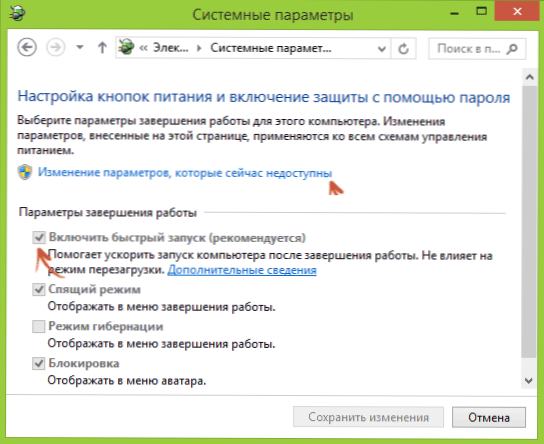
Uno de estos métodos debe ser ayudado con la entrada al menú de descarga, siempre que todo lo demás se haga correctamente.
Entrada al menú de arranque en ASUS (para computadoras portátiles y placas para intermediarios)
Para casi todas las computadoras de escritorio con placas base ASUS, la entrada al menú de descarga se realiza presionando la tecla F8 después de encender la computadora (luego cuando presionamos Del o F9 para ir a BIOS o UEFI).
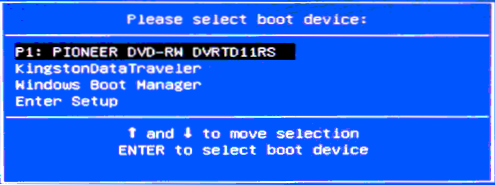
Pero con las computadoras portátiles hay cierta confusión. Para ir al menú de arranque en las computadoras portátiles ASUS, dependiendo del modelo, debe hacer clic al encender:
- ESC - para la mayoría (pero no para todos) modelos modernos y no muy.
- F8: para aquellos modelos de computadoras portátiles ASUS, cuyo nombre comienza con X o K, por ejemplo X502C o K601 (pero no siempre, hay modelos en X, donde la tecla ESC realiza la entrada al menú de arranque).
En cualquier caso, no hay muchas opciones, por lo que si es necesario, puede probar cada una de ellas.
Cómo ir al menú Boot en las computadoras portátiles de Lenovo
Para casi todas las computadoras portátiles y monobloque de Lenovo para ingresar al menú de arranque, puede usar la tecla F12 al encender.

También puede seleccionar opciones de carga adicionales para las computadoras portátiles de Lenovo presionando un botón pequeño con una flecha al lado del botón de encendido.
Acer
El siguiente modelo más popular de computadoras portátiles y monobloque con nosotros es Acer. La entrada al menú de arranque para diferentes versiones de BIOS se lleva a cabo presionando la tecla F12 cuando se enciende.
Sin embargo, hay una característica en las computadoras portátiles de Acer: a menudo, la entrada al menú de arranque F12 no funciona en el valor predeterminado y para que la tecla funcione, primero debe ir al BIOS presionando la tecla F2 y luego cambiar y cambiar El parámetro "Menú de arranque F12" en el estado habilitado, y luego guarda la configuración y deja el BIOS.
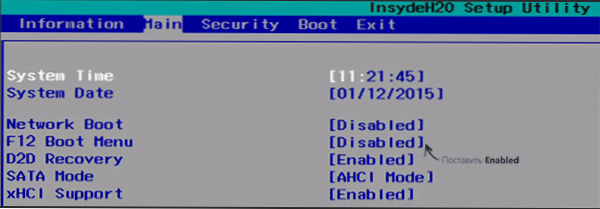
Los modelos restantes de computadoras portátiles y placas para
Para otros modelos de computadoras portátiles, así como una PC con diferentes placas de planta base, menos características y, por lo tanto, simplemente le daré las teclas de entrada al menú de arranque para ellos en forma de una lista:
- Monobloque y computadoras portátiles HP - Key F9 o ESC, y luego F9
- Dell computadoras portátiles - F12
- Las computadoras portátiles de Samsung - ESC
- Las computadoras portátiles de Toshiba - F12
- Gigabyte Placas de placas de construcción - F12
- Papas de placas base de Intel - ESC
- Tableros maternos ASUS - F8
- MSI MSI - F11
- Asrock - F11
Parece que tiene en cuenta todas las opciones más comunes, y también describió posibles matices. Si de repente aún no puede ir al menú de bota en ningún dispositivo, deje un comentario que indique su modelo, intentaré encontrar una solución (y no me olvidaré de los momentos relacionados con la carga rápida en las últimas versiones de Windows, sobre las cuales sean. Escribí más).
Video sobre cómo ingresar al menú de los dispositivos de carga
Bueno, además de todo lo escrito anteriormente, instrucciones de video sobre la entrada al menú de bota, tal vez alguien sea útil.
También puede ser útil: qué hacer si el BIOS no ve una unidad flash de carga en un menú de arranque.

